
Ngoku phantse wonke umsebenzisi obonakalayo we-Browser yeWebhu yeGoogle Chrome umisela iiplagi ezongeziweyo okanye ulwandiso olongeza amanqaku amatsha kwisikhangeli. Nangona kunjalo, akusoloko emva kofakelo, icandelo liqala ukusebenza rhoqo, kwezinye iimeko kuya kufuneka ukuba kuvelise inkqubo yokusebenza ngokuzimeleyo. Imalunga noku ekubeni sifuna ukuthetha kwisakhelo sezinto zanamhlanje, sixelelwe ngeendlela ezintathu ezikhoyo zokusombulula umsebenzi.
Sebenzisa iplagi kwi-google chrome chrome
Sincoma ngamandla ukuba siziqhelanise nesithathu esibonisiweyo kwezi ndlela zilandelayo, kuba inkqubo yokuvula iya kuxhomekeka kuhlobo lwesiHlomelo. Kuya kufuneka ukuba usetyenziselwe ukusebenzisa naluphi na olu khetho, olungenakubhekisa kwimiyalelo, kuba uya kuqhelana nolwazi.Ngokwahlukileyo, siphawula ukuba ukuqala ngenguqulelo ye-57, iphepha elineeplagi, kunye nokukwazi ukuzilawula, kwasuswa ngabaphuhlisi. Esi sihloko saxoxwa ngonyaka ngaphambi kokufumana intsha, kodwa yaqala ukusebenza kwakudala. Ngoku inkampani ibonelela abasebenzisi ukuba bakwazi ukulawula kuphela ukwandiswa, esiya kuxela ngakumbi. Ukuba ngequbuliso usasebenza kwinguqulelo ye-56 kwaye ngezantsi, ungaya kwidilesi I-Chrome: // plugins / Ukwenza enye yezinto ezikhoyo ngokunqakraza kwiqhosha elifanelekileyo.
Indlela yoku-1: Imenyu ephambili yokwanda
Okokuqala, masithethe malunga nendlela elula nekhawulezayo, efumaneka kuphela kwezinye izandiso. Abaphuhlisi abathile basebenzise uhlobo lwemenyu ye-pop-up apho kulawulwa khona. Apho inokusebenza kwaye isebenzise izinto ezongezelelweyo.
- Ngokwesiqhelo ukuba ulwandiso lukhubazekile, i icon yayo igxile ngengwevu. Cofa kuyo ngeqhosha lasekhohlo iqhosha.
- Imenyu ye-pop-up ivele apho ucofa kuyo "QAPHELA", "Sebenzisa" okanye enye iqhosha ngegama elifanayo.
- Emva koko, i icon kufuneka ibe ngumbala.
- Sicacisa ukuba ngamanye amaxesha umsebenzisi ngokuzimeleyo usifihla i-icon yolwandiso ukusuka kwiphaneli okanye inyamalale. Kule meko, iya kuba kwimenyu yeGoogle Chrome, apho inokwenziwa khona.
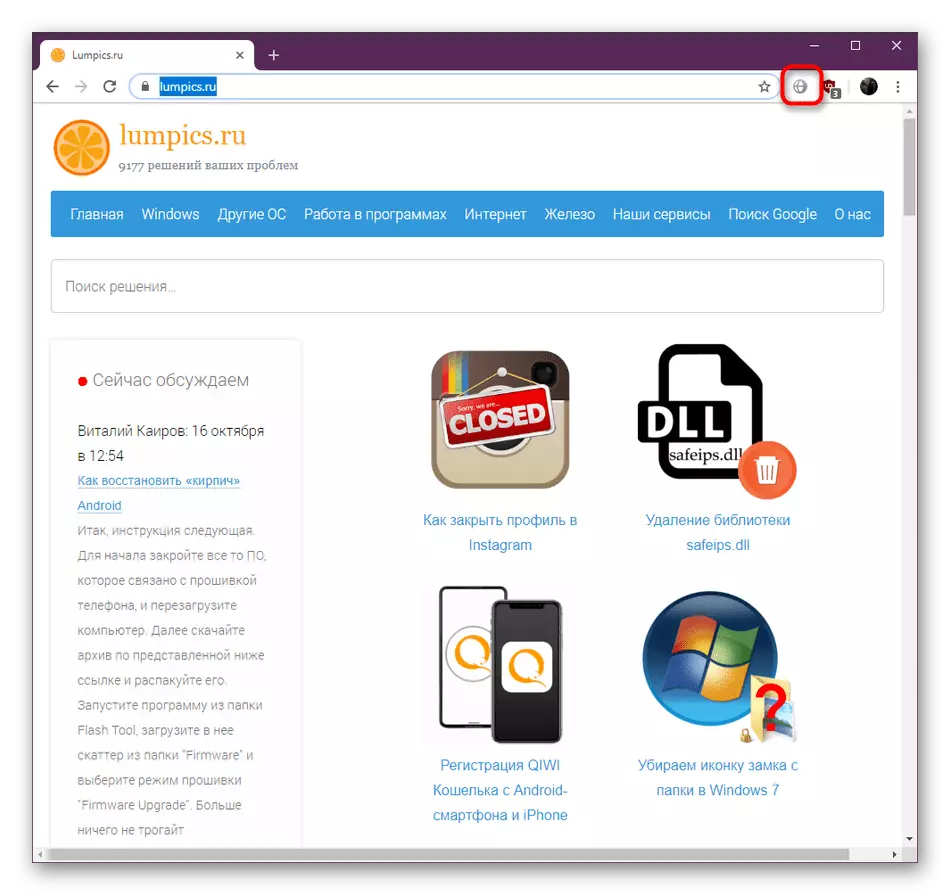
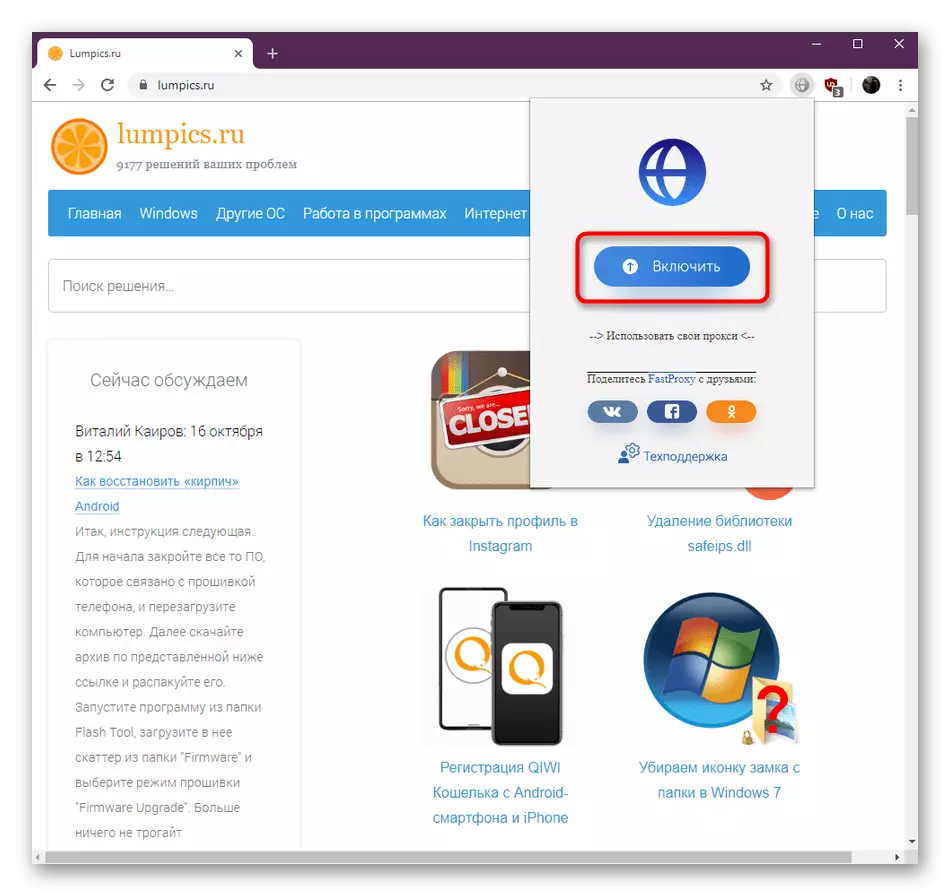
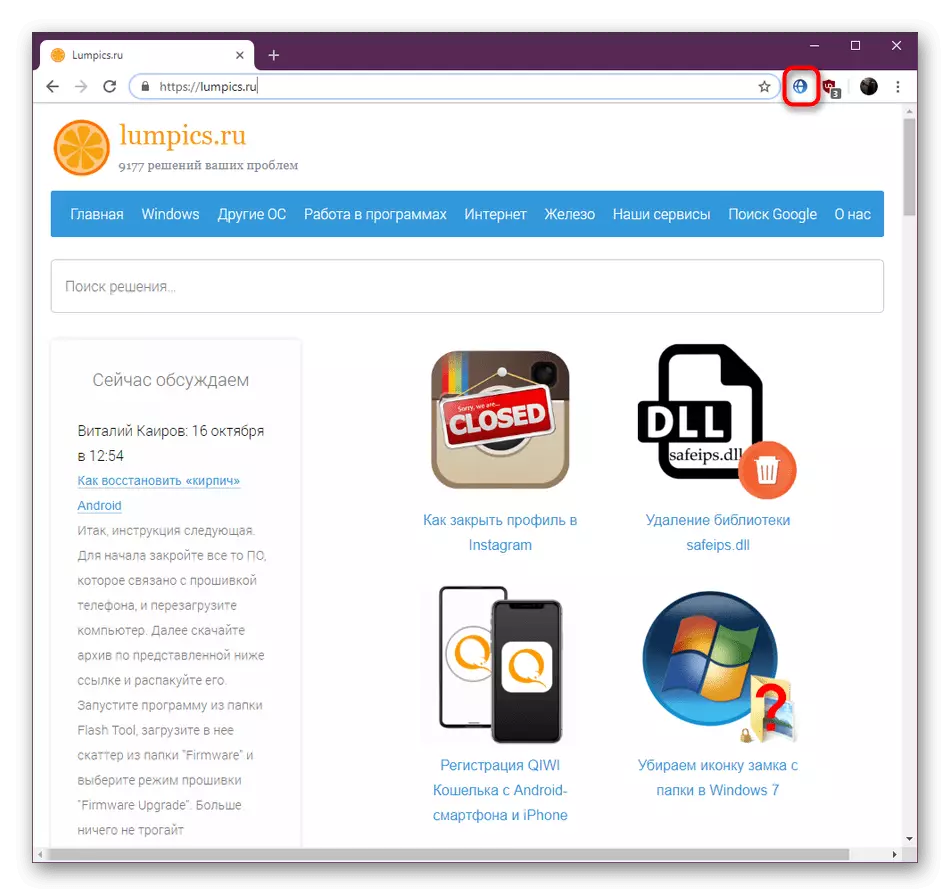
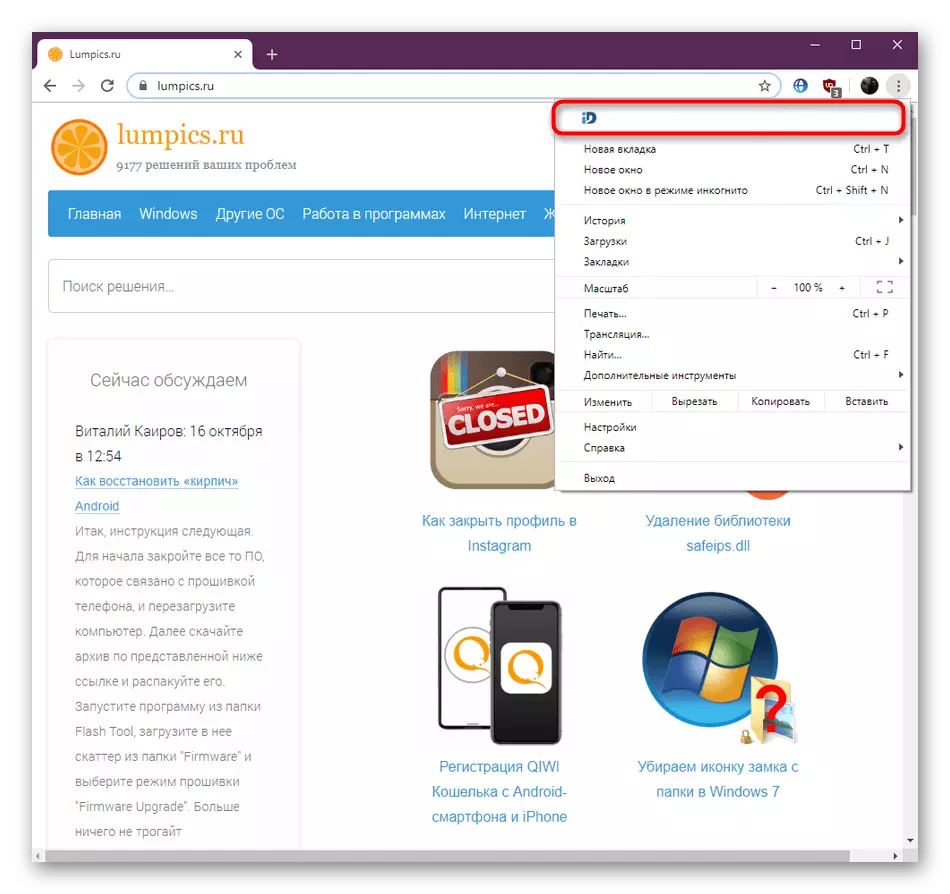
Ukuba, xa ucofa kwi-plugin icon, akukho nto yenzekileyo okanye iqhosha eliyimfuneko, lithetha ukuba, kuthetha ukuba loo ndlela isebenzayo ayikufanelekeli kuwe. Yiya kuphononongo lwemiyalelo elandelayo yokufumana ukhetho olufanelekileyo.
Indlela 2: "Imenyu" yemenyu
Eyona ndlela iphambili elungele uninzi lwabasebenzisi kukwenza ukuba izandiso ngemenyu ephambili yesikhangeli sewebhu. Ilungele ukuba ivumela ukuba usebenze ngokukhawuleza phantse kuzo zonke izongezo ezifakiweyo kwaye kwangaxeshanye ubone ukuba basebenza kangakanani ngalo mzuzu. Yonke le nkqubo imi ngolu hlobo lulandelayo:
- Vula imenyu yeGoogle Chrome ngokucinezela iqhosha ngohlobo lwamanqaku amathathu athe nkqo, okhoyo ngasekunene. Imouse ngaphezulu kwe "izixhobo zongezelelweyo". Kuluhlu oluvula, unomdla kwiCandelo "landiso".
- Sebenzisa ukwandiswa kwesilayidi kwi-tile ukuvula okanye kuyakhuphela.
- Thatha ithuba 'lokufunda ngakumbi "ukuya kuphando oluneenkcukacha lwesongezelelo.
- Kwiphepha lakhe ungayicima okanye ucime.
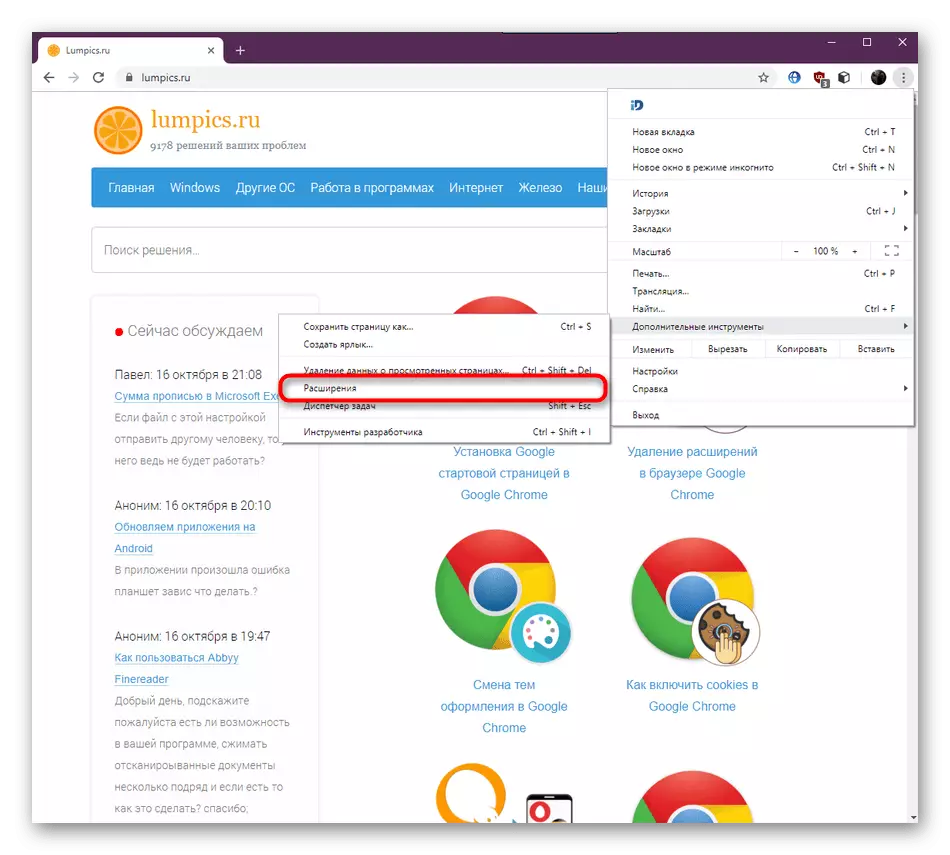
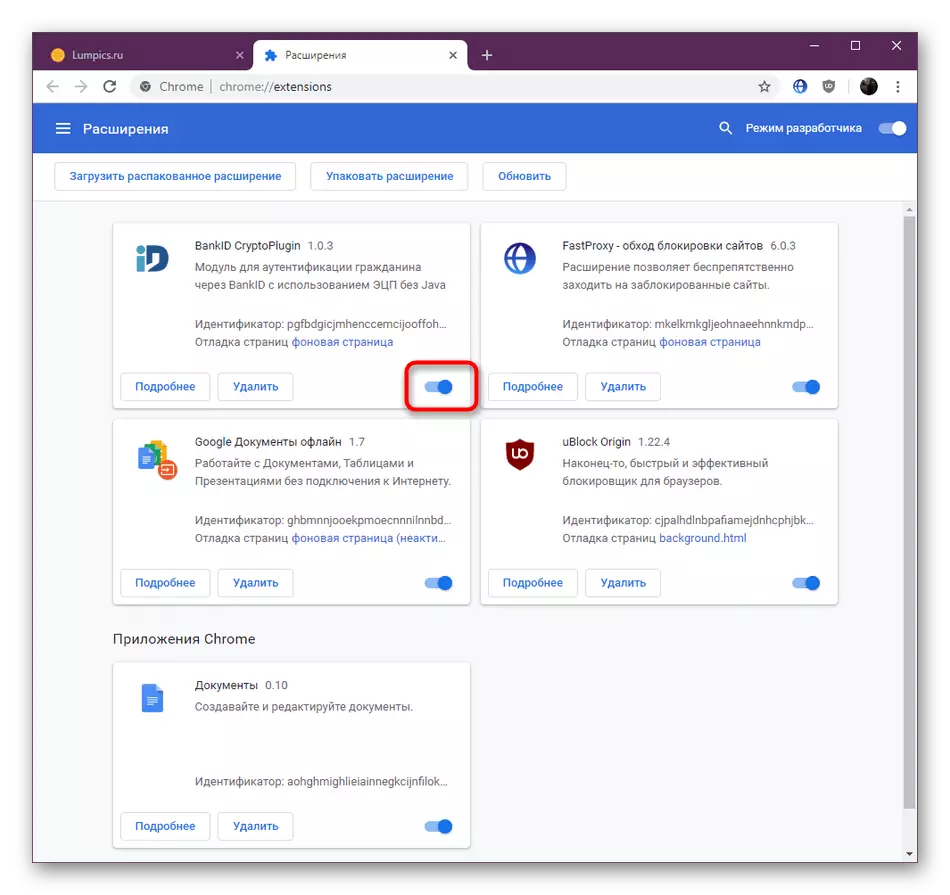
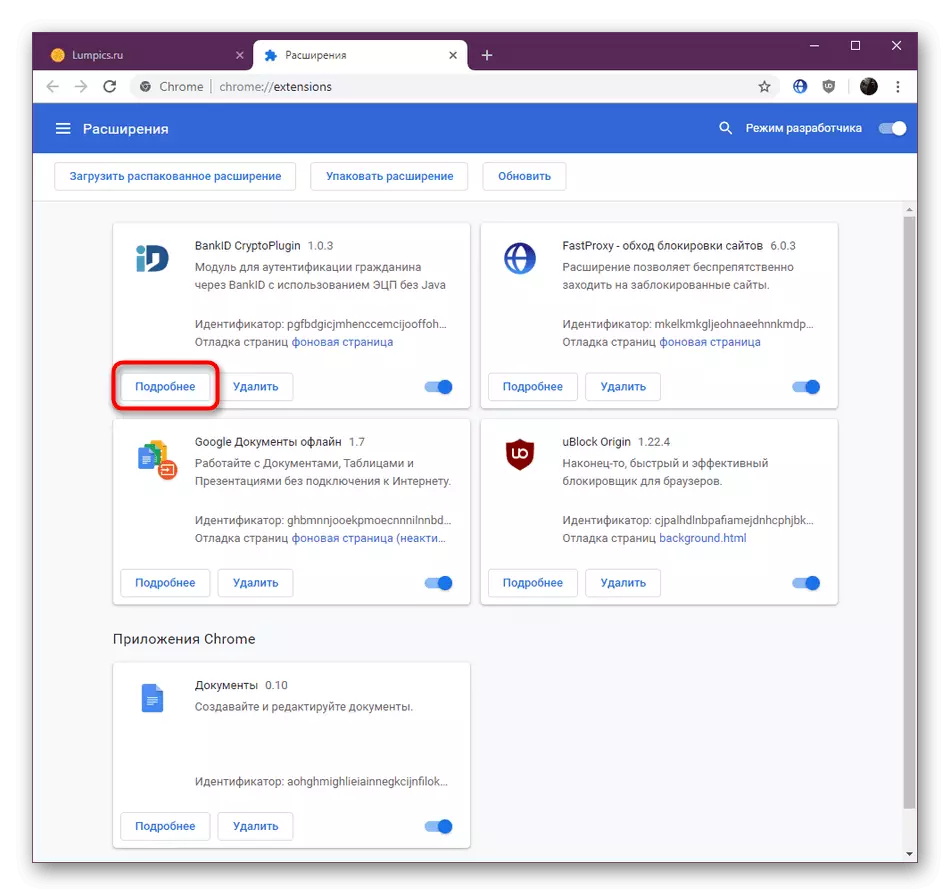
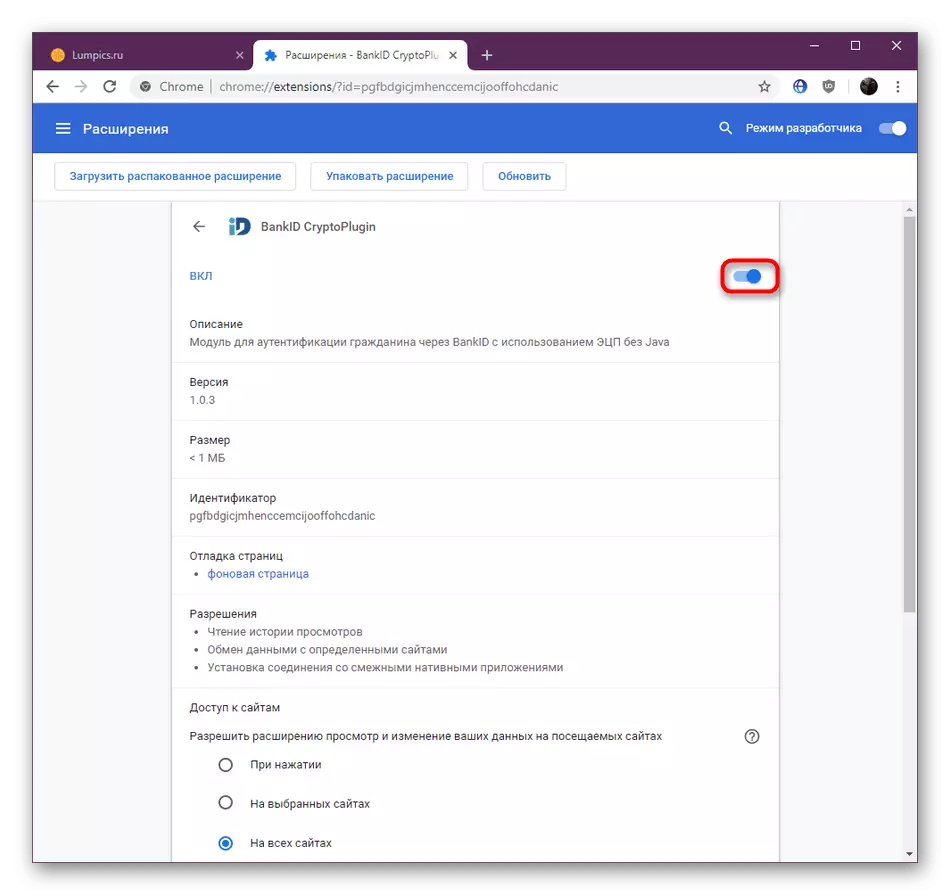
Le ndlela iphela idlula phantse kuzo zonke iimeko ngaphandle kokuba i-Earnances enye ingena kwenye indawo, esiya kuthetha ngokweenkcukacha kwimfundo elandelayo.
Indlela 3: Izandiso zesiko
Ngoku inzondelelo emininzi kunye nabasebenzisi abaPhambili bangenza lula iplagi yabo ngendlela yeskripthi kwaye bangenise kwi-browser. Izandiso ezizodwa apho kufakwe khona ukuba zisebenze kuzo. Ezo nto zezixhobo aziyi kubonakala kwiphaneli ngohlobo lweempawu okanye kwimenyu ephambili yeChromium, kunye nokubandakanywa kwabo kwenzeka komnye umgaqo.
- Cofa kwiqhosha elinoxanduva lokubonakala kwemenyu yokwandisa iskripthi. Owona mzekelo udumileyo ngu-medidlemoy. Kwimenyu yemeko evelayo, yenza zonke iincwadi zokuqhutywa kwangoko okanye uqhubeke kumphathi wabaphathi.
- Sebenzisa iqhosha "Yenza" iqhosha elikufuphi nescript oyifunayo ukuze usebenze.
- Emva kokwenza utshintsho, uya kubona kwaoko babona ukuba bafakiwe.

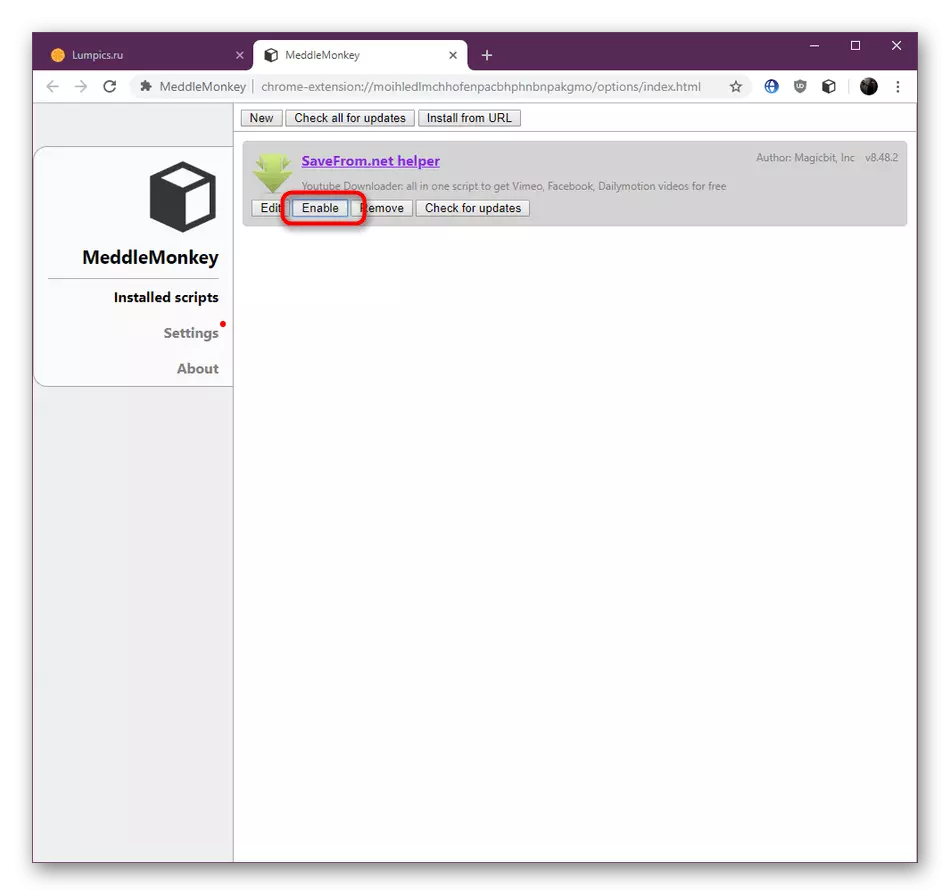
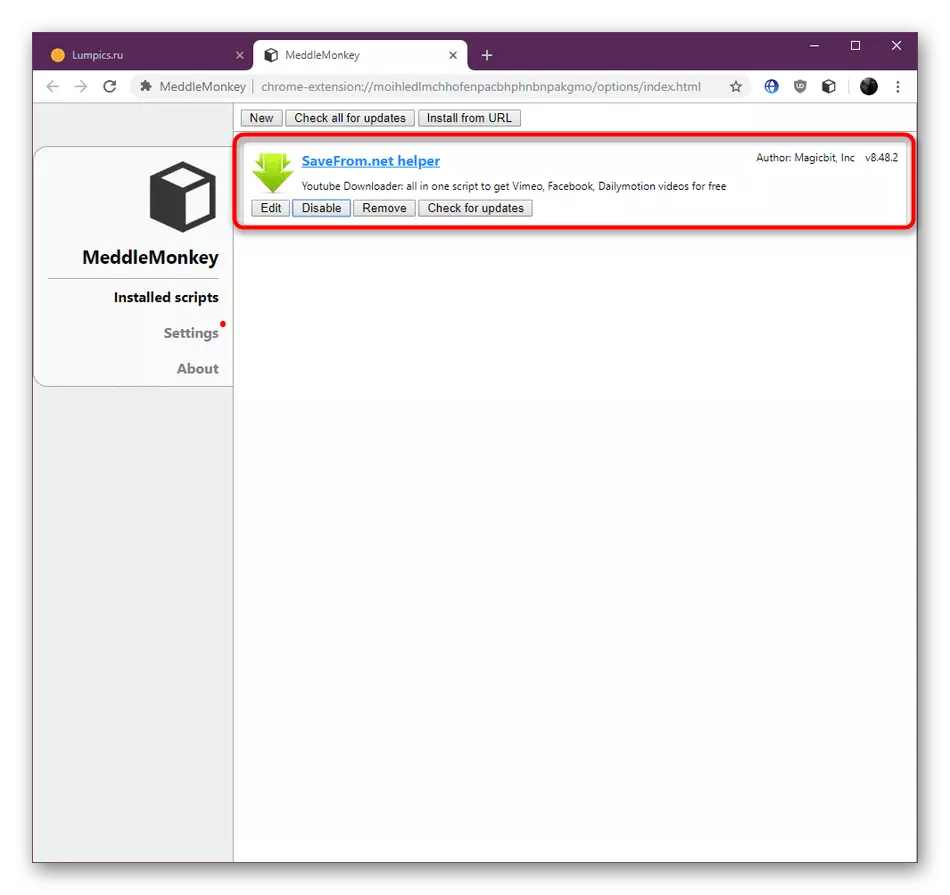
Siyinike le ndlela yokugqibela kuba namhlanje izicatshulwa ezinjalo zibeka uluhlu lwabasebenzisi, ukuze wonke umntu asebenzisa iindlela ezimbini zokuqala zokufakwa kwandise.
Ekupheleni kwento yalo yanamhlanje, ndingathanda ukuqaphela ukuba ngamanye amaxesha abasebenzisi bajongana neengxaki xa bongeza ukongezwa. Ngaphezulu, oku kungenxa yomsebenzi ongazinzanga wesixhobo ngokwayo okanye iingxaki zesikhangeli. Okokuqala, kuyacetyiswa ukuba iphinde idibane, kwaye ukuba ayincedi, jonga ukubakho kohlaziyo lwebrawuza, kuba ezinye iindlela zokuphelisa iimpazamo zeChromium zingasebenzi.
Bona kwakhona: Ungayihlaziya njani i-google chrome ye-chrome
